Untuk menjalankan Openfire pada peranti Linux, anda perlu memasang JDK terlebih dahulu kerana Openfire bergantung kepada java. Ciri utamanya termasuk pubsub, pesanan berbilang pengguna, dan pencarian Jabber. Mari kita periksa cara mendapatkannya di mesin Ubuntu anda.
Memasang JDK di Ubuntu 20.10:
Untuk mendapatkan Java Developing Kit (JDK), gunakan arahan yang disebutkan di bawah:
$ sudo apt install default-jdk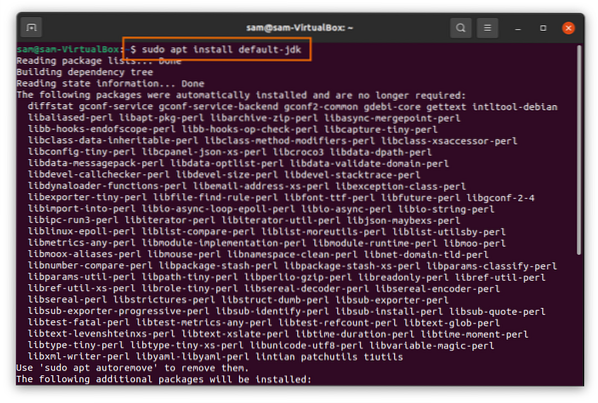
Memasang Openfire di Ubuntu 20.10:
Sekarang masa untuk memuat turun pakej Openfire. Salin dahulu arahan yang disebutkan di bawah dan masukkan ke terminal untuk memuat turun pakej Openfire Debian:
$ wget -O Openfire_4.6.debhttps: // www.waktu pencucuhan.org / muat turunServlet?nama fail = openfire / openfire_4.6.0_semua.deb
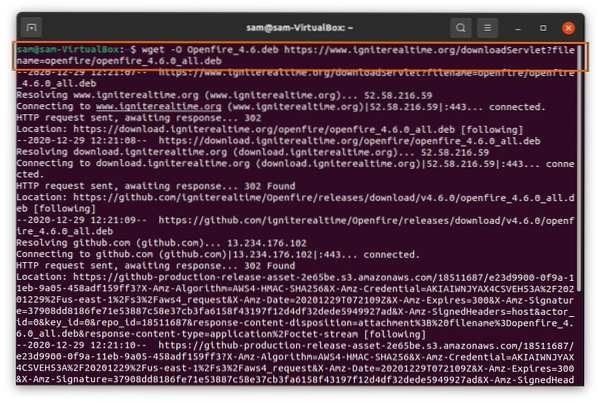
Ketik arahan berikut untuk memasang pakej Openfire Debian:
$ sudo apt install ./ Openfire_4.6.debSetelah pemasangan selesai, jalankan pelayan Openfire menggunakan arahan:
$ sudo perkhidmatan openfire bermulaSekarang buka penyemak imbas dan ketik "http: // localhost: 9090" atau gunakan "http: // 127.0.0.Alamat 1: 9090 "di bar URL. Anda akan melihat laman web berikut, klik teruskan setelah memilih bahasa:
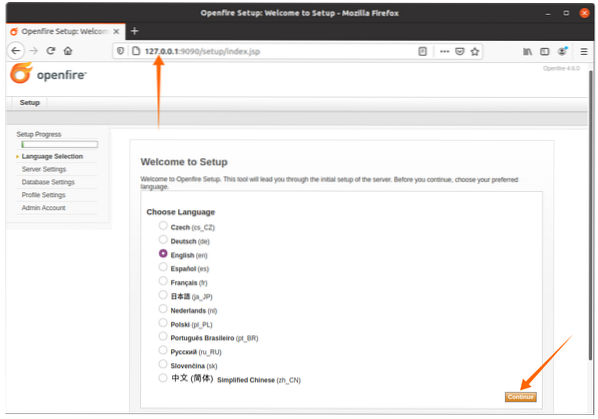
Taipkan nama domain XMPP, openfire secara automatik akan mengisinya untuk anda; ia akan berbeza dari pengguna ke pengguna. Klik pada butang "Teruskan":
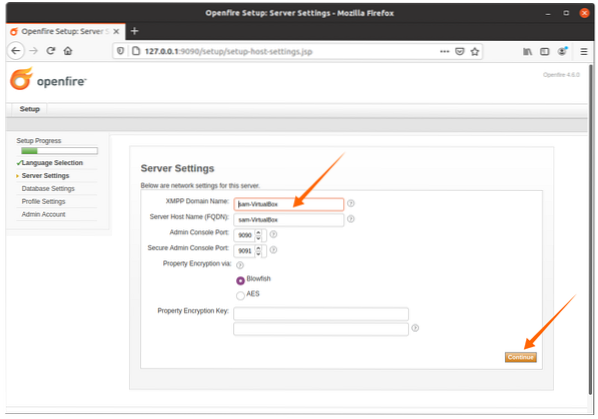
Sekiranya anda mempunyai pangkalan data SQL, pilih pilihan pertama; jika tidak, enjin pangkalan data terbina dalam dapat digunakan untuk menekan butang terus.
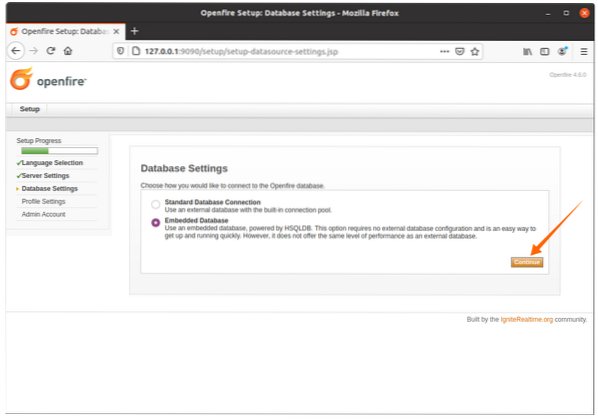
Tetapan profil akan tetap menjadi lalai, atau pilih pilihan lain sesuai dengan keperluan anda:
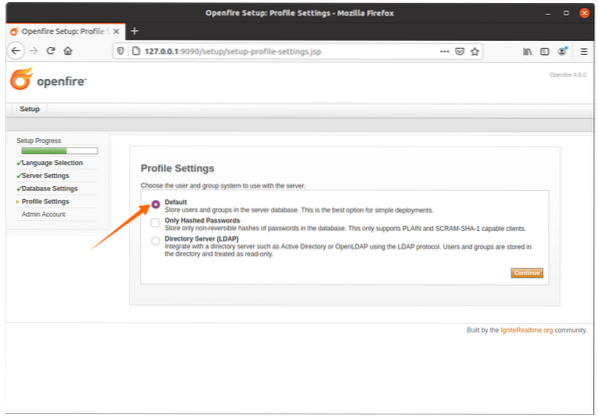
Tetapkan kata laluan untuk pentadbir di sini:

Setelah menetapkan kata laluan pentadbir, penyediaan log masuk akan selesai. Untuk melawat log masuk openfire, klik pada butang yang ditunjukkan dalam gambar di bawah:
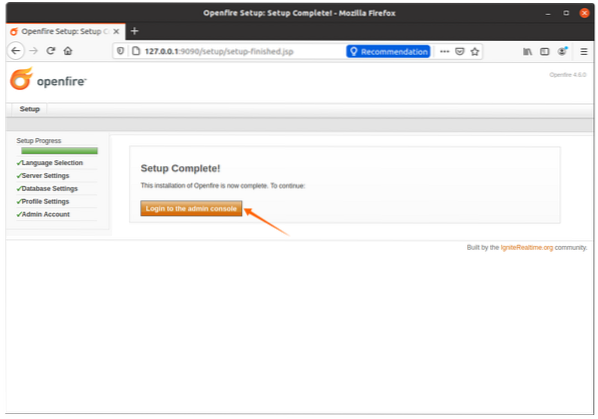
Layar log masuk akan muncul, untuk nama pengguna jenis "admin", dan untuk kata sandi gunakan kata sandi yang ditetapkan dalam pilihan "Akaun Admin":
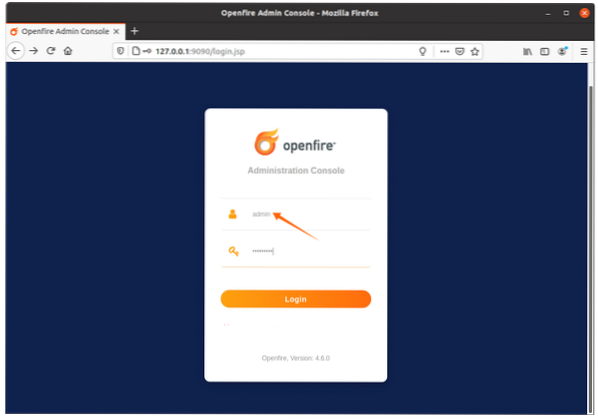
Sekarang buat login pengguna baru dengan mengklik tab "Pengguna / Kumpulan", kemudian klik "Buat Pengguna Baru", dan isi butiran yang diperlukan dan klik pada butang "Buat Pengguna". Log masuk ini akan digunakan untuk Spark IM.
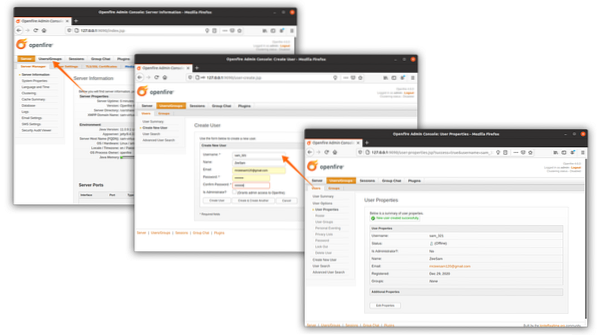
Setelah menyelesaikan proses di atas, sekarang masa untuk memuat turun Spark IM; pelayan ini akan bertindak sebagai pelayan backend.
 Phenquestions
Phenquestions


